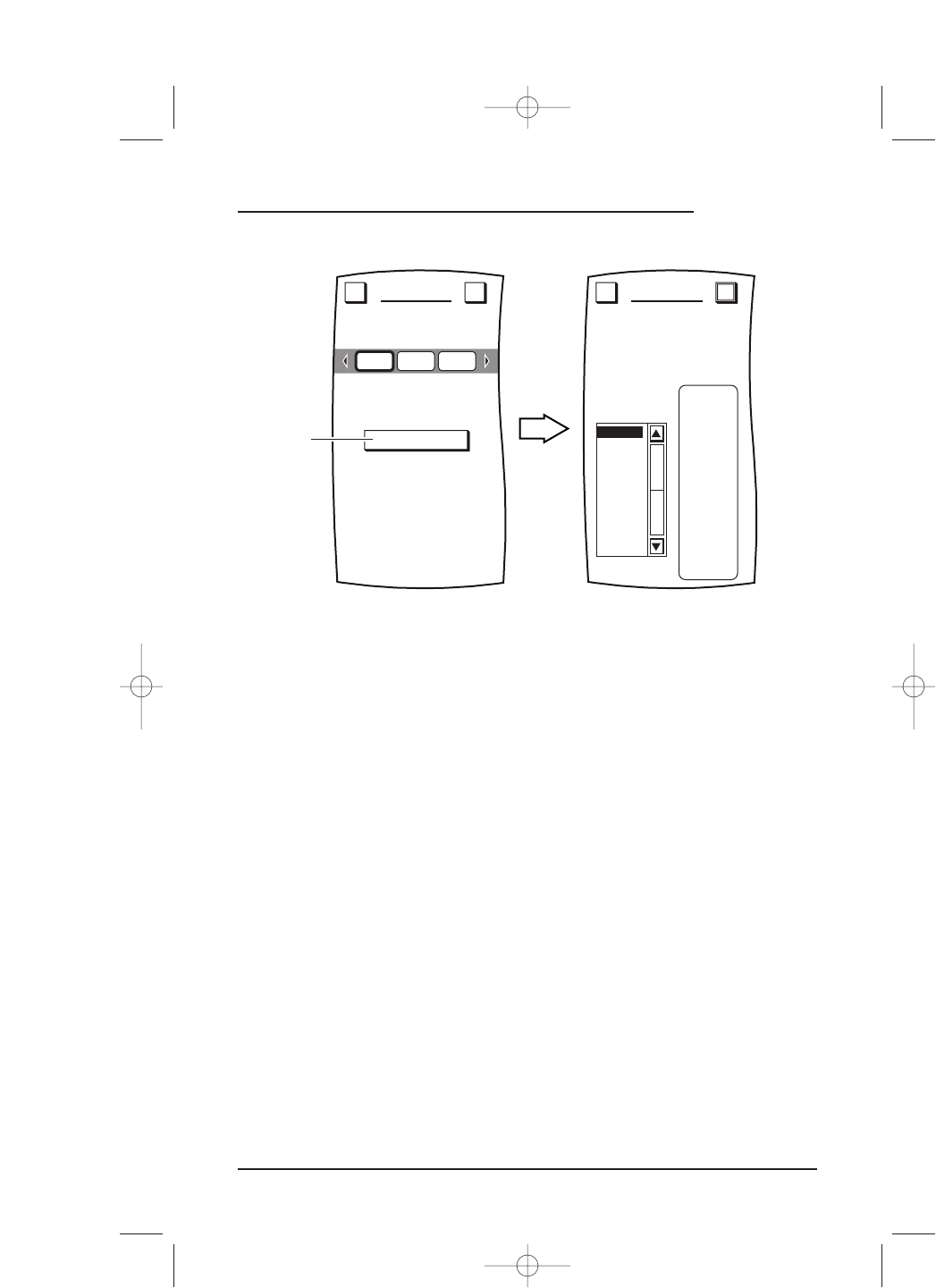5. Tap on the SELECT key.You will see the Device VOLUME LOCK Menu.
6. In the left column, tap on a device you want locked (e.g.,
VCR) to the main volume
source (e.g.,
TV) originally selected in step 4.You will see the device (e.g., VCR)
being added to the
Locked Devices list on the right.
NOTE: To remove a device from the Locked Devices list, tap again on the device in the
left column.
7. Repeat step 6 for each additional device (e.g., CBL) you want locked to the main
volume source. If needed, use the scroll up/down arrows in the left column to view
additional devices.
8. To save your selections, tap on the
OK key. Mosaic will show a confirmation mes-
sage saying that your
Volu me Lo ck function was successfully programmed.
NOTE: To return to the previous menu, tap on the ESC key. To return to last-displayed Device
Screen, press down on
ESC or MUTE for at least 2 seconds. For Volume Lock help, tap the ? key.
Using Volume Lock 63
USER’S GUIDE
SELECT
CBL
VCR
VOLUME LOCK
Select the device(s)on the left
which will have volume locked to
TV
To deselect, simply press the
device again. Press OK to confirm.
Locked Devices
Esc
VOLUME LOCK
Select the device which will be
used as main volume source.
The volume is currently UNLOCKED.
Esc ? OK
CBLTV VCR
Tap on